本教程是用3ds Max制作茶壶线框效果:
大体步骤如下:
3、调整如下图
4、在材质基本参数中勾选face map
5、渲染
注:线框粗细是由下图黑色部分决定
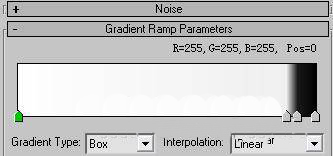

使用合成材质
1、赋予模型合成材质
2、设置base material为standard材质,慢反射为白色
3、设置mat.1为standard材质,慢反射为黑色,并勾选wire (线框模式),
4、设置渲染器为mr然后渲染(默认居然不支持……..)
注: 线框粗细由mat.1中standard 扩展参数面板下的size决定

提取线框
1、选择,模型所有的边
2、使用create shap front selection 提取线框
3、选择刚提取的线框,并启用在渲染和视窗中显示.根据个人爱好调整下thickness,side 等参数注(side决定线框的粗细)
4、赋予线框一基本材质,慢反射为黑色,自发光100
5、渲染


复制
1、复制你的模型,
2、为刚复制的模型添加推力修改器,并设置推力值为0.1~0.5
3、在物体属性中去掉接受和投射阴影
4、设置它的材质为基本材质慢反射为黑色勾选线框模式
5、渲染
注:线框粗细由mat.1中standard 扩展参数面板下的size决定
